Hoe u SMS-berichten op Android kunt back-uppen en herstellen 16/15/14
Als u gewoonlijk met uw gasten en collega's chat, moeten er belangrijke berichten zijn die betrekking hebben op uw werk en schema. Als ze verloren gaan, kan het vermoeiend zijn om de nodige informatie op te halen. Daarom hebt u een SMS-back-up en -herstel methode. Ook sommige opwindende of nostalgische berichten zorgen ervoor dat je alles wat je opnieuw controleert verplaatst. Het is de moeite waard om een manier te vinden om SMS-berichten op je telefoon te back-uppen en te herstellen. Dit artikel laat je 3 manieren zien om dat op je Android-telefoon en computer te doen. Je zult je belangrijke berichten op Android goed opslaan.
PAGINA-INHOUD:
Deel 1: De eenvoudigste manier om SMS-berichten te back-uppen en te herstellen op Windows/Mac
De beste manier om SMS op Android te back-uppen en te herstellen is Apeaksoft Android iOS Gegevens Back-up & Herstel. U kunt alleen berichten selecteren om ze snel te back-uppen van uw Android-telefoon naar uw computer, wat veel tijd en opslagruimte op uw pc bespaart. Wanneer u de SMS-back-up op Android wilt herstellen, kan dit programma deze snel ophalen en herstellen naar uw Android. Al uw SMS- en Google Berichten-back-upbestanden blijven veilig. U kunt de berichten zonder beperkingen bekijken, extraheren en gebruiken.
De beste Android SMS-back-up- en hersteloplossing
- Verbind uw Android-telefoon met uw computer om een back-up van sms-berichten te maken en deze te herstellen.
- Selecteer alleen Android-berichten om snel een SMS-back-up en -herstel te maken.
- Maak een back-up van tekstberichten en berichtbijlagen op Android-telefoons.
- Ondersteunt alle Android-telefoonmodellen en Android OS-versies.
Veilige download
Veilige download

Hoe een SMS-bericht op Android te back-uppen
Stap 1. Installeren en starten Apeaksoft Android-gegevensback-up en -herstel op uw computer. Sluit uw Android-telefoon aan op uw computer. Klik op de Back-up van apparaatgegevens knop om back-up SMS op Android te starten. U moet selecteren Berichten voor back-up. Klik vervolgens op de Start knop om door te gaan.

Stap 2. Dit programma maakt een back-up van tekstberichten op Android. U hoeft alleen maar te wachten op het proces. Wanneer het klaar is, worden uw back-upbestanden van tekstberichten opgeslagen op de door u opgegeven locatie.

Hoe u tekstberichten op Android kunt herstellen
Stap 1. Het is heel eenvoudig om de SMS-back-up te herstellen naar een Android-telefoon. Klik op de Apparaatgegevens herstellen knop.

Stap 2. Dan ziet u uw back-upgeschiedenis. Kies degene waarvan u de back-upbestanden wilt bekijken. U kunt uw gewenste SMS-back-up op Android kiezen en op de knop klikken herstellen knop in de rechterbenedenhoek om het te herstellen naar je Android-telefoon. Je kunt Herstel uw verwijderde sms-berichten op Android uit de back-upbestanden.

Deel 2: Hoe u SMS-berichten op Android kunt back-uppen en herstellen met Google
Als u geen back-up en herstel van sms-berichten op uw computer wilt maken, kunt u Google (of Google Drive) proberen. Maakt Google een back-up van sms-berichten op uw telefoon? Het antwoord is absoluut ja. Google biedt een ingebouwde back-up- en herstelfunctie op uw Android-telefoon. Waarom zou u sms-berichten niet back-uppen en herstellen met die functie?
Hoe u tekstberichten kunt back-uppen naar Google Drive
U hoeft Google Drive niet op uw telefoon te installeren. U kunt gewoon de ingebouwde service in de instellingen van uw telefoon gebruiken.
Stap 1. Open de Instellingen app op je telefoon en schuif naar beneden om te tikken Google. Tik vervolgens op de backup knop.
Stap 2. Als dit de eerste keer is dat u deze SMS-back-up- en herstelfunctie gebruikt, moet u de Google Backup-functie inschakelen. Tik vervolgens op de Back-up nu knop om een back-up te maken van SMS-berichten op uw Android-telefoon.
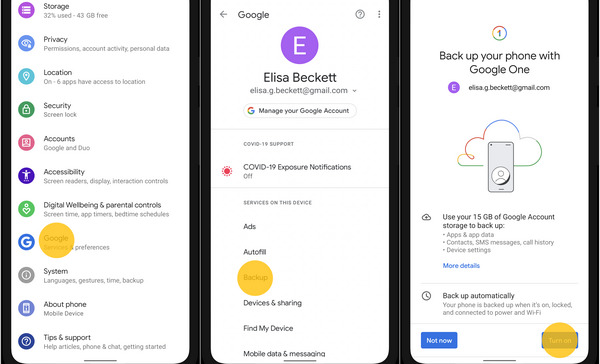
Hoe u sms-berichten van Google Drive kunt herstellen
Stap 1. Je zou in de fabriek moeten reset je Android-telefoon om de back-up van uw sms-berichten te herstellen. Vervolgens kunt u uw telefoon opnieuw instellen.
Stap 2. Als het gaat om de app & gegevens scherm kunt u inloggen op uw Google-account om uw Google Berichten-back-up en sms-berichten op Android te herstellen.
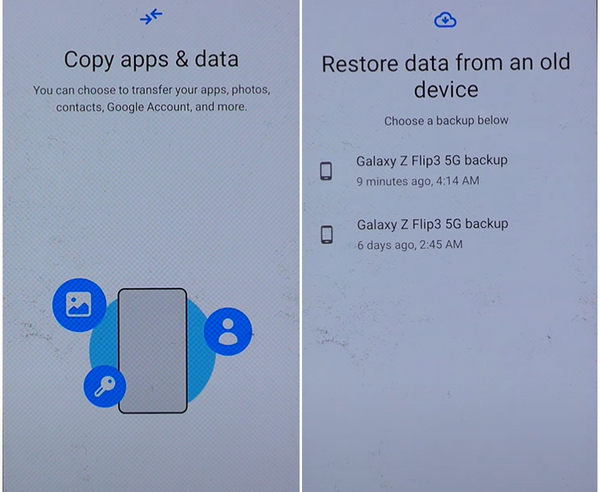
Deel 3: SMS-berichten back-uppen en herstellen met SMS Backup & Restore
U kunt ook sms-berichten op Android back-uppen naar uw lokale opslag - uw telefoon. SMS Backup & Restore kan u daarbij helpen. Het is een sms-back-up- en herstelplatform dat uw gegevens tussen uw telefoon en cloudopslag kan verwerken. Het is een goede keuze om sms-berichten te back-uppen en herstellen.
Stap 1. Start SMS Backup & Restore en tik op de EEN BACK-UP MAKEN knop. Kies vervolgens wat u wilt back-uppen. Natuurlijk moet u kiezen Berichten. Tik vervolgens op de VOLGENDE knop.
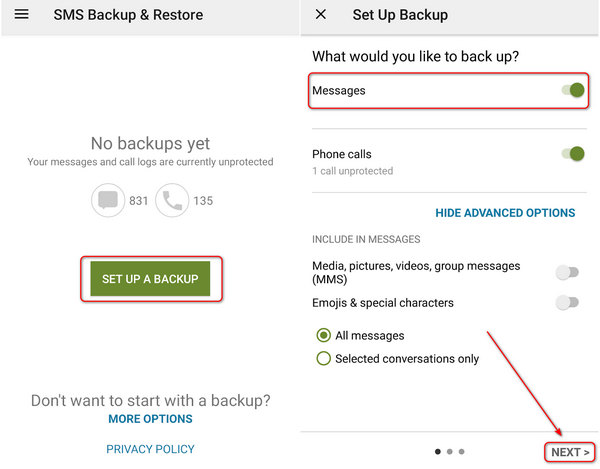
Stap 2. Je kan kiezen Jouw telefoon als de back-uprepository. Tik vervolgens op de VOLGENDE knop. Vervolgens kunt u een back-upschema instellen, zoals dagelijkse back-up of wekelijkse back-up. Tik ten slotte op de NU BACKUPPEN knop om SMS-berichten op Android te back-uppen.
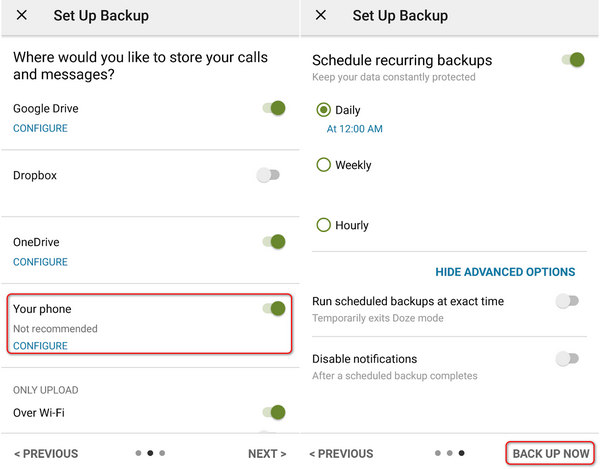
Stap 3. If Als u de back-up van de sms-berichten op uw Android-telefoon wilt herstellen, hoeft u alleen maar terug te gaan naar het startvenster en op de knop te tikken. Meer knop in de linkerbovenhoek. Tik vervolgens op de herstellen knop om toegang te krijgen tot de back-up van uw SMS-berichten.
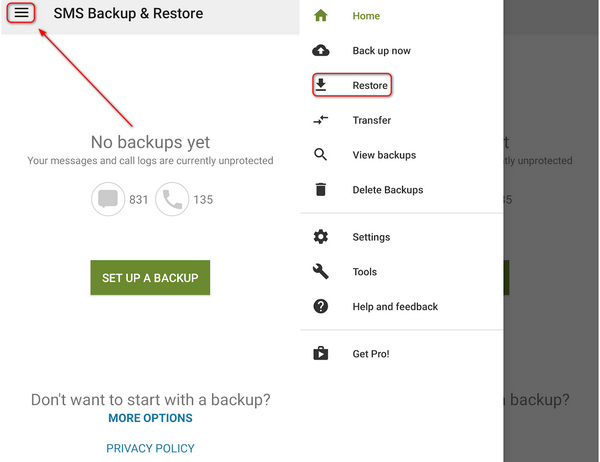
Bonus: SMS-back-up- en herstelviewer
Nadat u een back-up hebt gemaakt van sms-berichten op uw Android-telefoon, wilt u misschien bekijken wat er precies in het back-upbestand staat. Het back-upbestand is een XML-bestand, dat moeilijk te openen is. Zelfs als u het kunt openen, kan de inhoud niet normaal worden bekeken. In dat geval hebt u een SMS-back-up- en herstelviewer nodig - SyncTech. U hoeft alleen uw XML-bestand te uploaden naar deze app of online tool en op de Toepassen knop om de back-up van uw sms-berichten op uw Android-telefoon te bekijken.
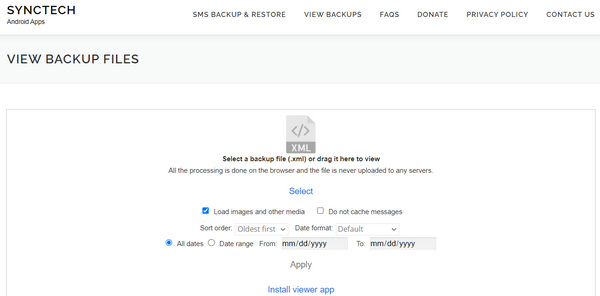
Conclusie
Dit artikel biedt 3 manieren om SMS-berichten back-uppen en herstellen op je Android-telefoon. Je kunt Google Drive gebruiken om sms-berichten van Android te back-uppen naar de cloudopslag. Je kunt ook sms-berichten op Android back-uppen naar de lokale opslag met SMS Backup & Restore, een mobiele app die de gegevens op je telefoon kan back-uppen en herstellen naar de cloud of fysieke opslag. De beste manier om sms-berichten te back-uppen en herstellen is Apeaksoft Android-gegevensback-up en -herstel. U hoeft alleen de berichten te selecteren, zodat de back-up en het herstel zeer snel zullen verlopen.
Gerelateerde artikelen
Android WhatsApp-gegevensback-up loopt vast vanwege verschillende mogelijke redenen. U kunt ze echter allemaal oplossen tijdens het voorbereiden of maken van een back-up.
Belangrijke gegevens op Android verliezen en op zoek naar het beste Android-gegevensherstel? 5 Android-tools voor gegevensherstel die hier worden vermeld om u te helpen uw Android-bestanden terug te vinden.
Hoe maak je een back-up van Android-telefoon naar pc voordat je de fabrieksinstellingen herstelt of ruimte vrijmaakt? Deze pagina bevat 3 manieren om u te helpen binnen enkele minuten een back-up te maken van gegevens van Android-telefoon naar pc.
Lees en ontdek hoe u foto's van Android naar Android kunt overzetten met behulp van een pc, Bluetooth, Google Photos en Nearby Share (Android Beam) en de voor- en nadelen ervan.

